Cómo escanear un código QR usando Chrome en tu iPhone
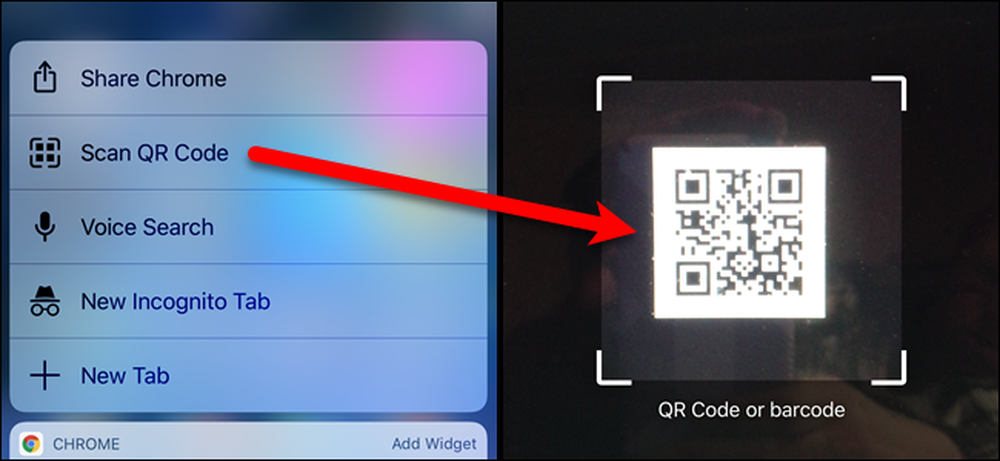
Los códigos QR (Respuesta rápida) se encuentran en muchos lugares, como anuncios, vallas publicitarias, ventanas de negocios y productos. Pero no necesariamente necesita una aplicación separada para escanearlos. Si usa Google Chrome en su iPhone, tiene un escáner de código QR incorporado..
Los códigos QR se desarrollaron por primera vez en 1994 para ayudar a rastrear partes en la fabricación de vehículos. Desde entonces, los usos de los códigos QR se han ampliado para incluir páginas web de marcadores, iniciar llamadas telefónicas, enviar mensajes cortos y correos electrónicos, conectarse a redes Wi-Fi, obtener cupones, ver videos y abrir direcciones URL de sitios web, solo para mencionar algunos.
Hay muchas aplicaciones, tanto gratuitas como de pago, disponibles en dispositivos móviles para escanear códigos QR. Pero los usuarios de Chrome no necesitan descargar otra aplicación, solo usan el escáner incorporado de Chrome.
NOTA: Debe estar ejecutando Chrome versión 56.0.2924.79, así que asegúrese de actualizar Chrome, si aún no lo ha hecho..
La opción de escanear un código QR se ha agregado a Chrome como acceso directo 3D. Por lo tanto, si tiene un teléfono con toque 3D (iPhone 6S y más reciente), presione el ícono de Chrome en su pantalla de inicio hasta que aparezca un menú emergente. Pulse "Escanear código QR" en ese menú.
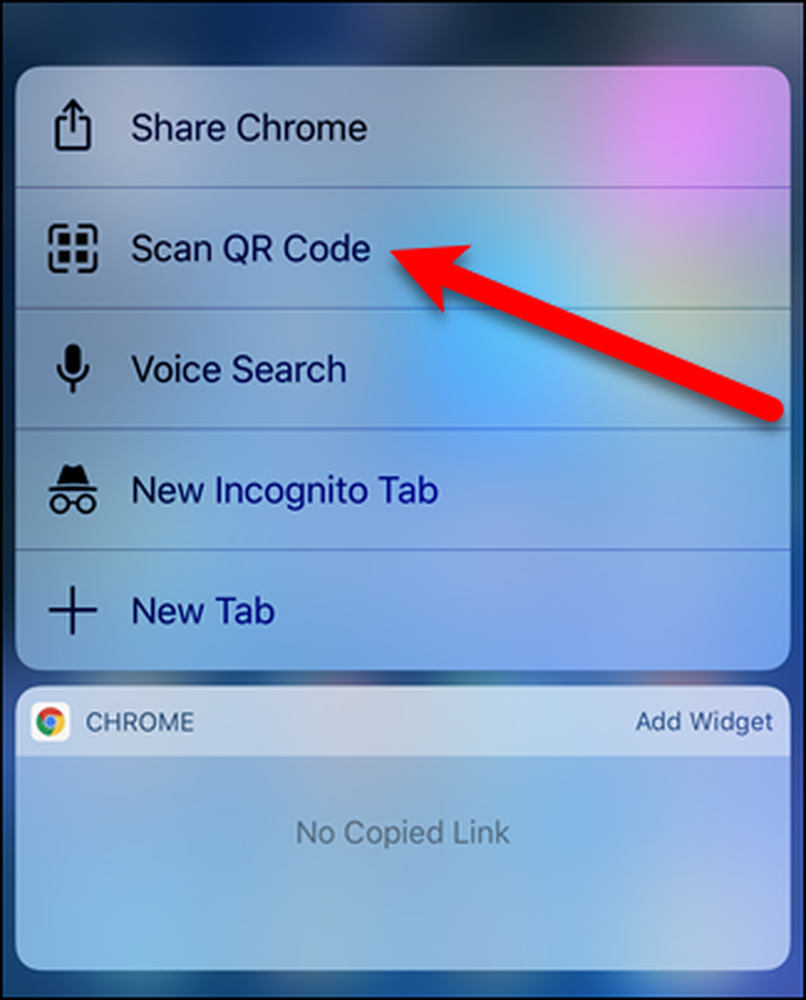
Si tiene un iPhone más antiguo (iPhone 6 y anterior) sin la función 3D Touch, puede usar la acción Spotlight de Chrome para escanear un código QR.
Para hacer esto, deslícese hacia la derecha en la pantalla de inicio principal para acceder a la pantalla de búsqueda de Spotlight. Toque en el cuadro de búsqueda en la parte superior de la pantalla y escriba "Código QR" en el cuadro. Los resultados se muestran a medida que escribe. Desplázate hacia abajo para encontrar el elemento "Escanear código QR" en Chrome y tócalo.
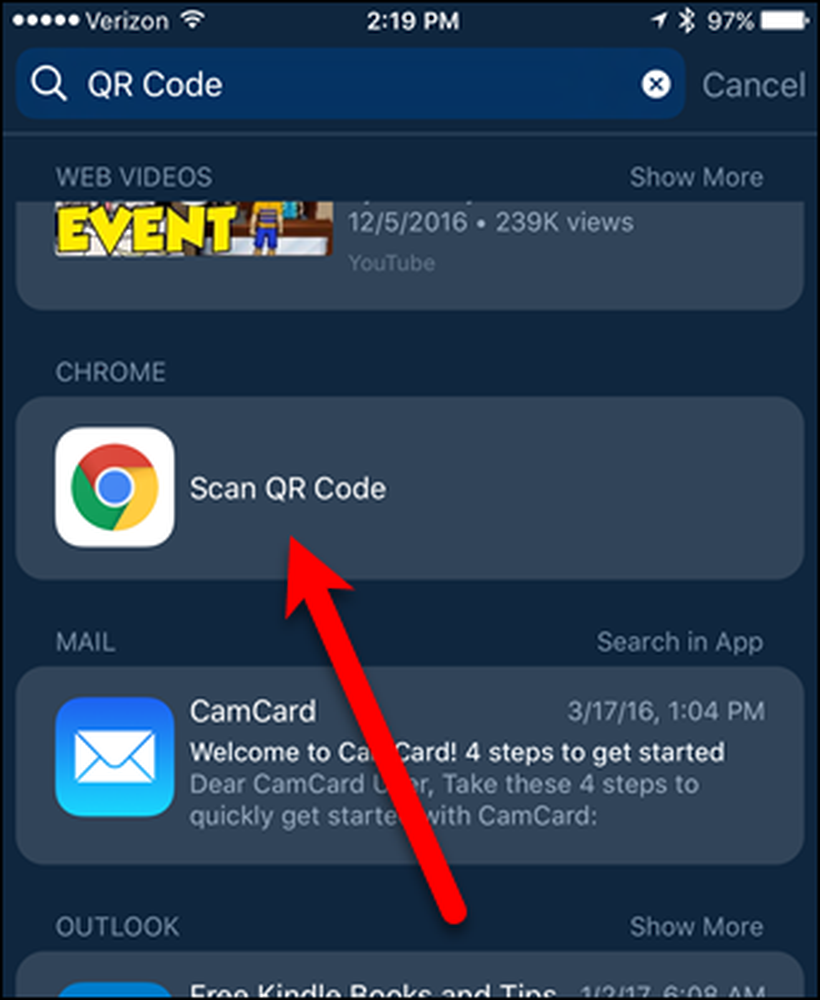
La primera vez que utiliza el escáner de códigos QR de Chrome, Chrome le pide permiso para acceder a su cámara. Pulse "OK" para permitir que Chrome use su cámara.
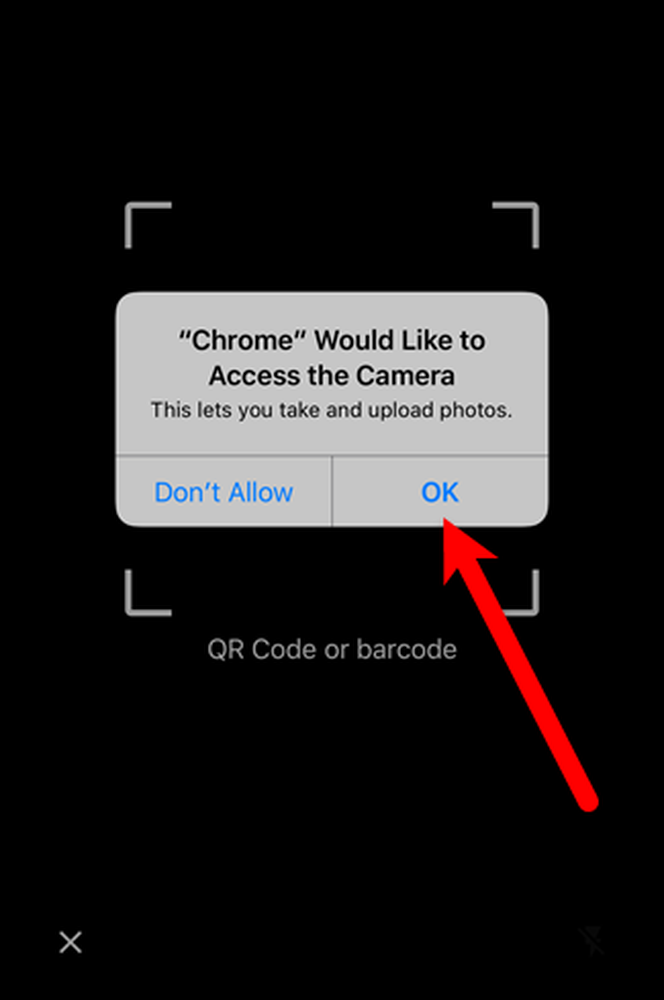
Aparece un cuadro con esquinas blancas. Apunte la cámara de su teléfono al código QR para que el código esté dentro del marco.

El código QR se lee automáticamente. En nuestro ejemplo, el código QR es la URL de How-To Geek, por lo que el sitio web se abre automáticamente en el navegador web predeterminado, Safari. (Si prefieres usar Chrome, puedes agregar un bookmarklet a Safari que abrirá la página web actual en Chrome).
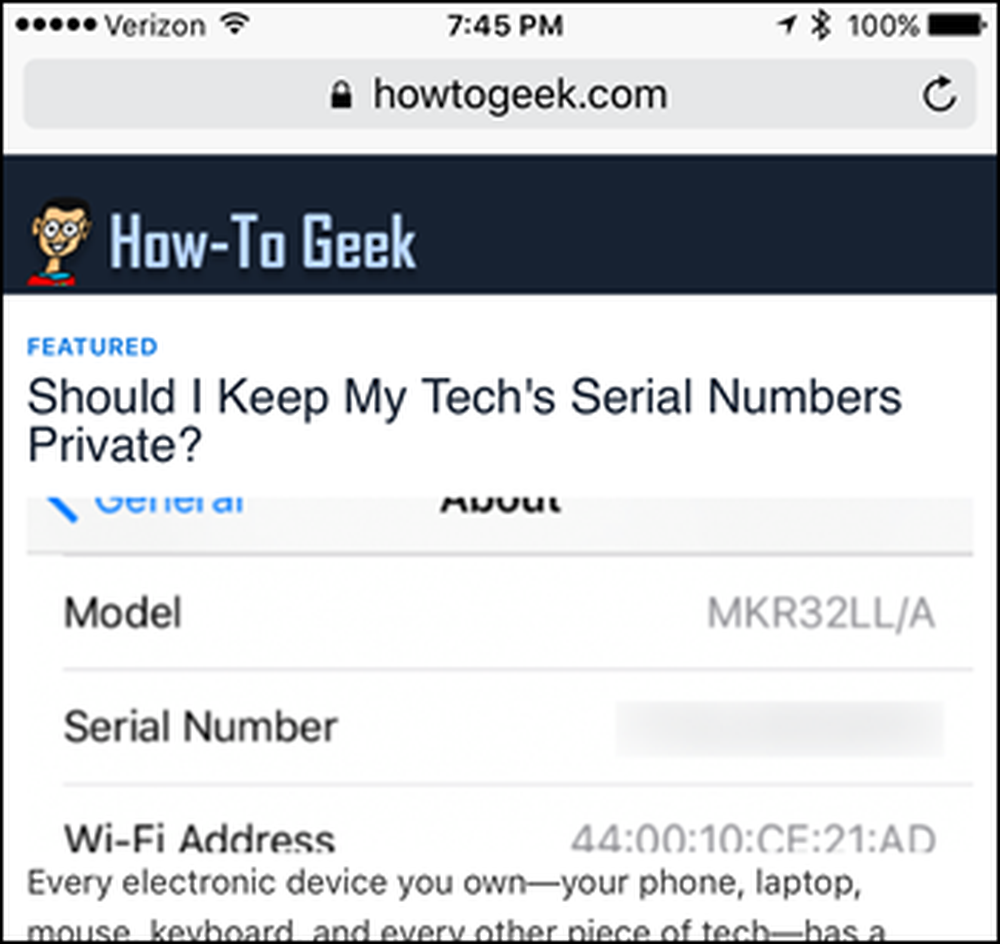
Escanear códigos QR con Chrome en iOS solo está disponible en iPhones, no en iPads.



